详解win10平板模式使用技巧 win10平板模式切换方法
更新时间:2023-11-04 14:04:43作者:xiaoliu
详解win10平板模式使用技巧,随着科技的不断进步,Win10平板模式已经成为许多人使用电脑的首选模式之一,它的简洁、便携和触摸屏操作的特点,使得用户可以更加方便地进行各种操作和任务。而要充分发挥Win10平板模式的优势,我们需要了解一些使用技巧和切换方法。在本文中我们将详细解释Win10平板模式的使用技巧和切换方法,帮助读者更好地掌握这一功能,提高工作和学习效率。无论是在办公室、教室还是旅途中,Win10平板模式都能给我们带来更加便捷和高效的体验。
具体方法如下:
1、点击桌面右下角的【通知】,然后点击【平板模式】,就能进入平板桌面。
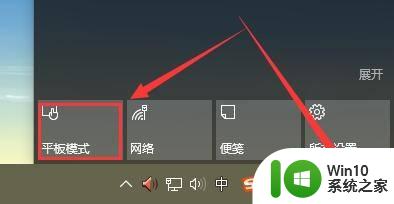
2、这个选项是展现windows商店之类的菜单。
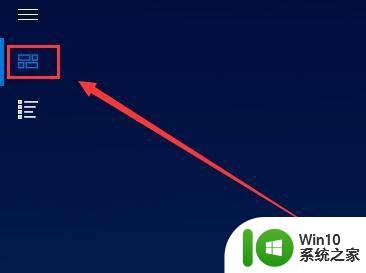
3、此项里。是用户们下载安装的软件和常用的文件夹。
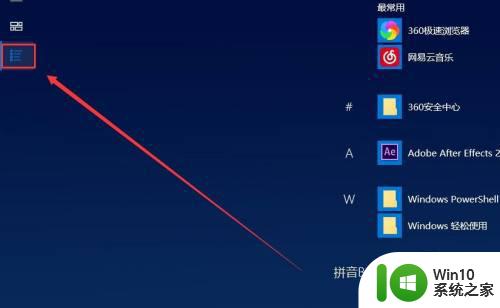
4、平板模式中,所有的任务窗口都会全屏显示,也可以将任务拖动成双窗口显示。
再次点击【平板模式】就能推出平板界面哦。
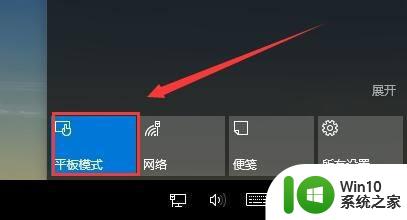
以上就是关于win10平板模式使用技巧的详细内容,对于不熟悉的用户,可以按照上述方法进行操作,希望这些信息能对大家有所帮助。
详解win10平板模式使用技巧 win10平板模式切换方法相关教程
- win10平板模式的使用方法 win10平板模式使用技巧
- win10平板模式切换的两种方法 win10平板模式切换快捷键
- win10切换平板模式和桌面模式的方法 win10怎么切换平板模式和桌面模式
- win10平板模式切换至电脑模式的方法及注意事项 如何在win10平板模式下切换到电脑模式并进行网上冲浪
- win10平板模式怎么切换电脑模式快捷键 win10平板模式如何切换至电脑模式
- win10桌面模式切换 Win10平板模式怎么切换到桌面模式
- windows10如何切换平板模式 windows10平板模式怎么关闭
- 电脑win10系统怎么从平板模式变为桌面模式 如何在win10系统中将平板模式切换为桌面模式
- 简述如何从win10平板模式切换到传统的win7操作界面风格 win10平板模式切换到win7操作界面
- 快速开启win10平板模式的图文教程 win10平板模式的设置方法
- win10开启平板模式的方法 win10怎么开启平板模式
- win10开启和关闭平板模式的方法 win10平板模式如何开启和关闭
- win10玩只狼:影逝二度游戏卡顿什么原因 win10玩只狼:影逝二度游戏卡顿的处理方法 win10只狼影逝二度游戏卡顿解决方法
- 《极品飞车13:变速》win10无法启动解决方法 极品飞车13变速win10闪退解决方法
- win10桌面图标设置没有权限访问如何处理 Win10桌面图标权限访问被拒绝怎么办
- win10打不开应用商店一直转圈修复方法 win10应用商店打不开怎么办
win10系统教程推荐
- 1 win10桌面图标设置没有权限访问如何处理 Win10桌面图标权限访问被拒绝怎么办
- 2 win10关闭个人信息收集的最佳方法 如何在win10中关闭个人信息收集
- 3 英雄联盟win10无法初始化图像设备怎么办 英雄联盟win10启动黑屏怎么解决
- 4 win10需要来自system权限才能删除解决方法 Win10删除文件需要管理员权限解决方法
- 5 win10电脑查看激活密码的快捷方法 win10电脑激活密码查看方法
- 6 win10平板模式怎么切换电脑模式快捷键 win10平板模式如何切换至电脑模式
- 7 win10 usb无法识别鼠标无法操作如何修复 Win10 USB接口无法识别鼠标怎么办
- 8 笔记本电脑win10更新后开机黑屏很久才有画面如何修复 win10更新后笔记本电脑开机黑屏怎么办
- 9 电脑w10设备管理器里没有蓝牙怎么办 电脑w10蓝牙设备管理器找不到
- 10 win10系统此电脑中的文件夹怎么删除 win10系统如何删除文件夹
win10系统推荐
- 1 中关村ghost win10 64位标准旗舰版下载v2023.04
- 2 索尼笔记本ghost win10 32位优化安装版v2023.04
- 3 系统之家ghost win10 32位中文旗舰版下载v2023.04
- 4 雨林木风ghost win10 64位简化游戏版v2023.04
- 5 电脑公司ghost win10 64位安全免激活版v2023.04
- 6 系统之家ghost win10 32位经典装机版下载v2023.04
- 7 宏碁笔记本ghost win10 64位官方免激活版v2023.04
- 8 雨林木风ghost win10 64位镜像快速版v2023.04
- 9 深度技术ghost win10 64位旗舰免激活版v2023.03
- 10 系统之家ghost win10 64位稳定正式版v2023.03